Konfigurácia BitSpirit BitTorrent
Pre správne fungovanie akéhokoľvek programu je jeho nastavenie veľmi dôležité. Nesprávne konfigurovaná aplikácia namiesto stabilnej prevádzky neustále spomalí a vysiela chyby. To platí dvojnásobne v prípade torrentových klientov, ktorí pracujú s protokolom citlivým na údaje BitTorrent. Jednou z najzložitejších aplikácií medzi takými programami je BitSpirit. Pozrite sa, ako správne nakonfigurovať tento zložitý torrent.
Stiahnite si softvér BitSpirit
obsah
Nastavenia programu počas fázy inštalácie
Dokonca aj vo fáze inštalácie aplikácie vám inštalátor navrhne vykonať určité nastavenia v programe. Nastaví si, či sa má nainštalovať iba jeden program, alebo dva ďalšie prvky, z ktorých inštalácia, ak je to žiaduce, môžete odmietnuť. Jedná sa o nástroj na prezeranie videa a opravy adaptácie programu do operačných systémov Windows XP a Vista. Odporúča sa nainštalovať všetky prvky, najmä preto, že veľmi málo vážia. A v prípade, že váš počítač beží na vyššie uvedených platforiach, inštalácia opravy je povinná pre správnu prevádzku programu.
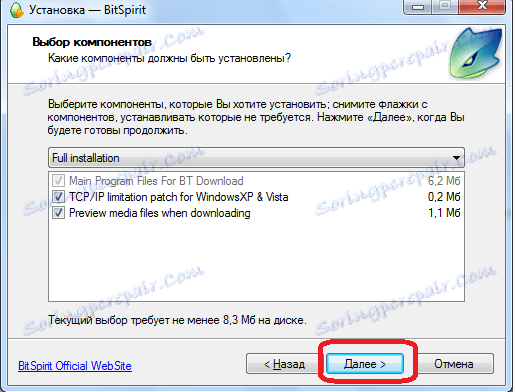
Ďalším dôležitým nastavením vo fáze nastavenia je výber ďalších úloh. Medzi ne patrí inštalácia programových skratiek na plochu a Quick Launchpad, pridanie programu do zoznamu výnimiek Firewallu a pridanie všetkých magnetových odkazov a súborov torrentu. Odporúča sa, aby boli všetky tieto parametre aktívne. Zvlášť dôležité je pridanie BitSpiritu do zoznamu výnimiek. Bez akceptovania tohto odseku je vysoká pravdepodobnosť, že program nebude fungovať správne. Ostatné tri položky nie sú také dôležité a sú zodpovedné za to, že práca s aplikáciou je pohodlná, nie kvôli správnosti.
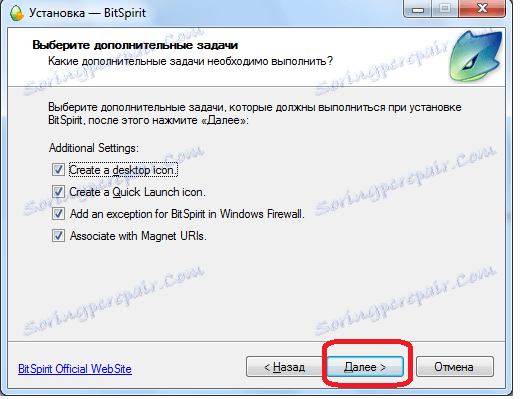
Sprievodca nastavením
Po nainštalovaní programu sa pri prvom spustení objaví okno s výzvou na prechod na Sprievodcu inštaláciou, ktorý by mal vykonať presnejšiu úpravu aplikácie. Môžete to dočasne odmietnuť, ale odporúčame vykonať toto nastavenie naraz.

Najprv musíte vybrať typ pripojenia k internetu: ADSL, LAN s rýchlosťou od 2 do 8 Mb / s, LAN s rýchlosťou od 10 do 100 Mb / s alebo FTTB. Tieto nastavenia pomôžu programu optimálne usporiadať sťahovanie obsahu v súlade s rýchlosťou pripojenia.

V nasledujúcom okne vás sprievodca nastavením vyzve, aby ste určili cestu k stiahnutému obsahu. Môže sa to ponechať nezmenené a môžete presmerovať do adresára, ktorý si myslíte, že je vhodnejšie.
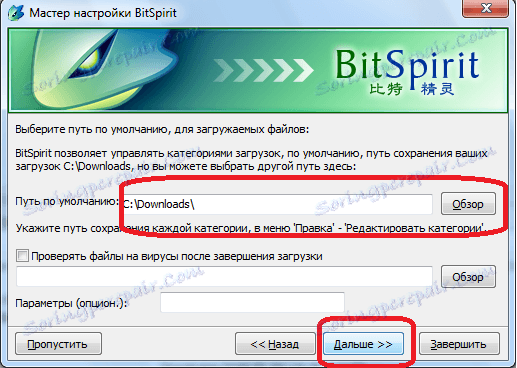
V poslednom okne vás sprievodca inštaláciou zobrazí výzvu na zadanie prezývky a výber avatarov na chatovanie. Ak nebudete hovoriť a budete používať iba program na zdieľanie súborov, ponechajte prázdne polia. V opačnom prípade môžete vybrať ľubovoľnú prezývku a nastaviť avatar.

Tým sa dokončí práca sprievodcu konfiguráciou BitSpirit. Teraz môžete prekročiť úplné sťahovanie a distribúciu torrentov.
Následné ladenie programu
Ale v prípade, že potrebujete zmeniť niektoré konkrétne nastavenia počas práce alebo chcete upraviť funkčnosť BitSpiritu presnejšie, môžete to urobiť tak, že prejdete z horizontálneho menu aplikácie do sekcie "Možnosti".
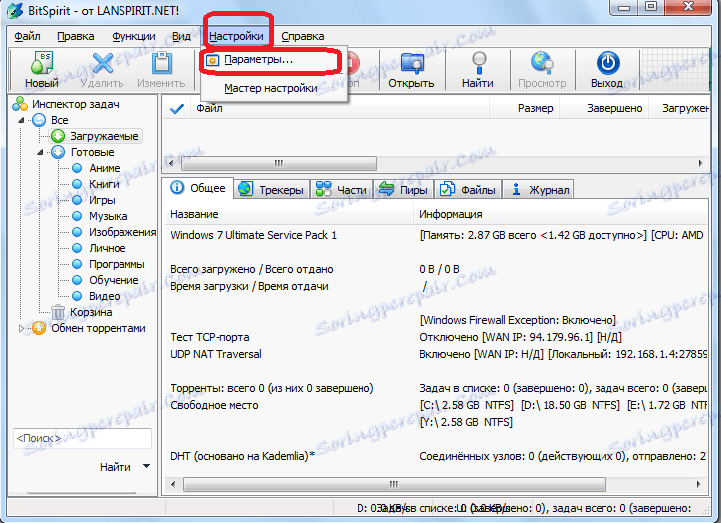
Pred otvorením okna možností BitSpirit, ktoré je možné navigovať pomocou vertikálneho menu.
V sekcii Všeobecné sa špecifikujú všeobecné nastavenia aplikácie: priradenie súborov torrentu, integrácia do IE, zapnutie spustenia programu, monitorovanie schránky, správanie programu pri jeho spustení atď.

Prejdite do sekcie "Rozhranie", môžete prispôsobiť vzhľad aplikácie tak, ako chcete, zmeniť farbu lišty preberania, pridať alebo odstrániť upozornenia.

V sekcii "Úlohy" je nainštalovaný adresár na prevzatie obsahu, je zahrnuté skenovanie stiahnutých súborov pre vírusy a akcie programu sú určené po dokončení sťahovania.

V okne "Pripojenie" môžete v prípade potreby určiť názov portu prichádzajúceho pripojenia (štandardne sa generuje samostatne), obmedziť maximálny počet pripojení na jednu úlohu a obmedziť rýchlosť sťahovania a odovzdávania. Môžete tiež zmeniť typ pripojenia, ktorý sme zadali v Sprievodcovi nastavením.

V podpoložke "Proxy & NAT" môžeme určiť adresu servera proxy, ak je to potrebné. Zvlášť toto nastavenie je dôležité pri práci s blokovanými sledovačmi torrentov.
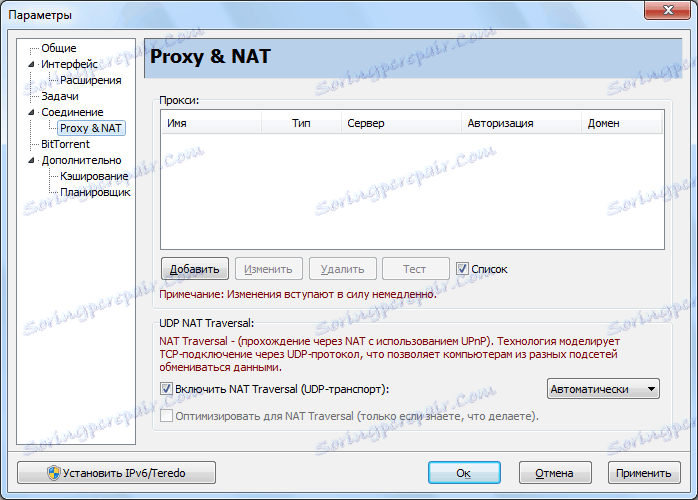
V okne "BitTorrent" sa vykonajú nastavenia interakcie cez torrent protokol. Zvlášť dôležité funkcie sú zahrnutie siete DHT a možnosti šifrovania.
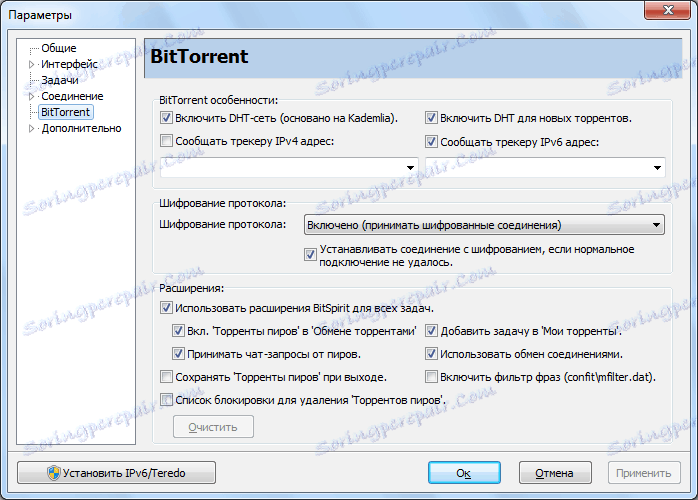
V sekcii "Pokročilé" existujú presné nastavenia, pomocou ktorých môžu pracovať iba pokročilí používatelia.

V okne "Caching" sa vykonajú nastavenia vyrovnávacej pamäte disku. Tu ho môžete zakázať alebo zmeniť veľkosť.
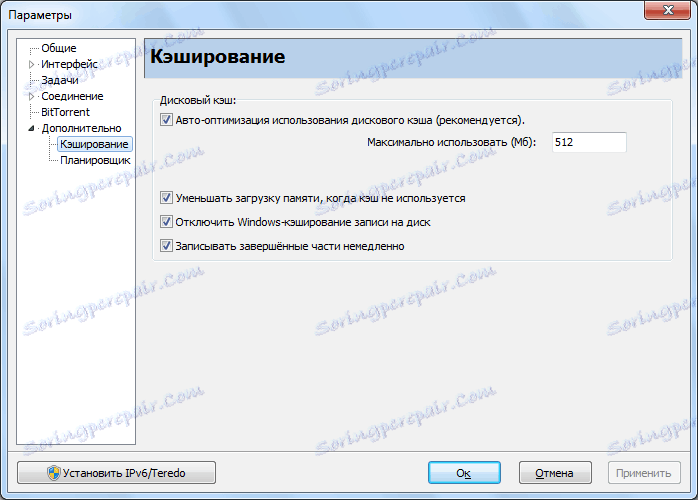
V časti "Plánovač" môžete spravovať plánované úlohy. Plánovač je predvolene vypnutý, ale môžete ho zapnúť tak, že začiarknete políčko s požadovanou hodnotou.

Treba poznamenať, že nastavenia, ktoré sú v okne "Možnosti", sú podrobné a vo väčšine prípadov pre pohodlné používanie BitSpirit je dosť a úpravy prostredníctvom Sprievodcu nastaveniami.
aktualizovať
Pre správnu prevádzku programu sa odporúča jeho aktualizácia s vydaním nových verzií. Ale ako viete, kedy aktualizovať torrent? Môžete to urobiť v časti ponuky "Pomocník" výberom položky "Kontrola aktualizácií". Po kliknutí naň sa otvorí stránka s najnovšou verziou BitSpirit v predvolenom prehliadači. Ak je číslo verzie odlišné od verzie, ktorú ste nainštalovali, mali by ste aktualizovať.
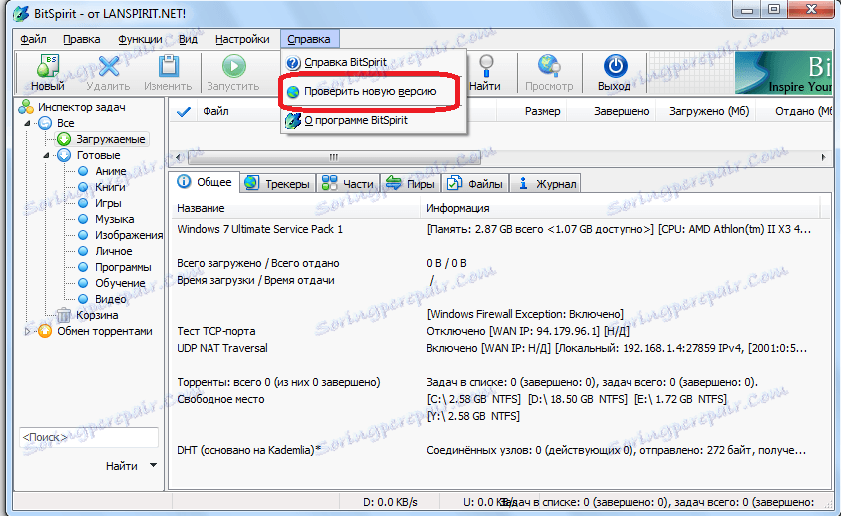
Prečítajte si tiež: programy na stiahnutie torrentov
Ako vidíte, napriek zjavnej zložitosti nie je také ťažké správne nakonfigurovať program BitSpirit.